WA Web adalah perpanjangan layanan WhatsApp yang bisa penguna akses melalui aplikasi browser di laptop.
Fitur ini memungkinkan pengguna untuk bisa menggunakan WhatsApp di layar yang lebih lebar, lengkap dengan keyboard untuk mengetik pesan sehingga lebih produktif.
Jika Anda belum pernah menggunakan fitur ini, silakan simak penjelasannya berikut.
WA Web: Kelebihan, Kekurangan dan Cara Pakainya
WhatsApp Web atau yang sering pengguna sebut sebagai WA Web adalah aplikasi web yang memungkinkan pengguna untuk bisa mengakses akunnya dari browser laptop.
Obrolan atau pesan yang pengguna kirim dan terima akan tersinkron antara ponsel dan laptop, serta tetap dapat dilihat pada kedua perangkat sekaligus.
Oleh karena itulah, fitur ini kemudian juga bisa disebut sebagai perpanjangan dari akun WhatsApp yang telah terinstal di ponsel Anda.
Artinya, Anda harus sudah memiliki akun WhatsApp yang terdaftar di ponsel sebelum bisa menggunakan fitur WA ini.
Kelebihan WhatsApp Web
Beberapa kelebihan yang bisa pengguna rasakan dari WhatsApp Web antara lain:
- Melalui fitur ini, pengguna juga tetap bisa melakukan chat meskipun sedang tidak dapat mengakses ponsel.
- WhatsApp Web tetap memungkinkan pengguna untuk terus terhubung meskipun ponsel mereka sedang mati.
- Pengguna bisa mengobrol maupun melakukan panggilan suara ataupun video di layar laptop yang lebih luas.
- Tidak perlu menginstal apapun karena pengguna bisa langsung mengakses chat dari browser.
Kekurangan WhatsApp Web
Di lain sisi, WhatsApp Web ini juga memiliki beberapa keterbatasan, seperti:
- Kualitas suara maupun kamera pada panggilan video mungkin kurang optimal karena pada umumnya spesifikasi sensor dan microphone laptop tidak sebaik di ponsel.
- Ada kemungkinan penyalahgunaan akses apabila laptop atau komputer yang digunakan bukan perangkat pribadi.
- Setelah beberapa lama tidak aktif di WhatsApp Web, pengguna perlu menghubungkan ulang dengan memindai kode QR.
Cara Menggunakan WhatsApp Web
Berbeda dari versi WA desktop yang mengharuskan Anda mengunduh aplikasinya, untuk akses ke WA versi web terbilang lebih sederhana.
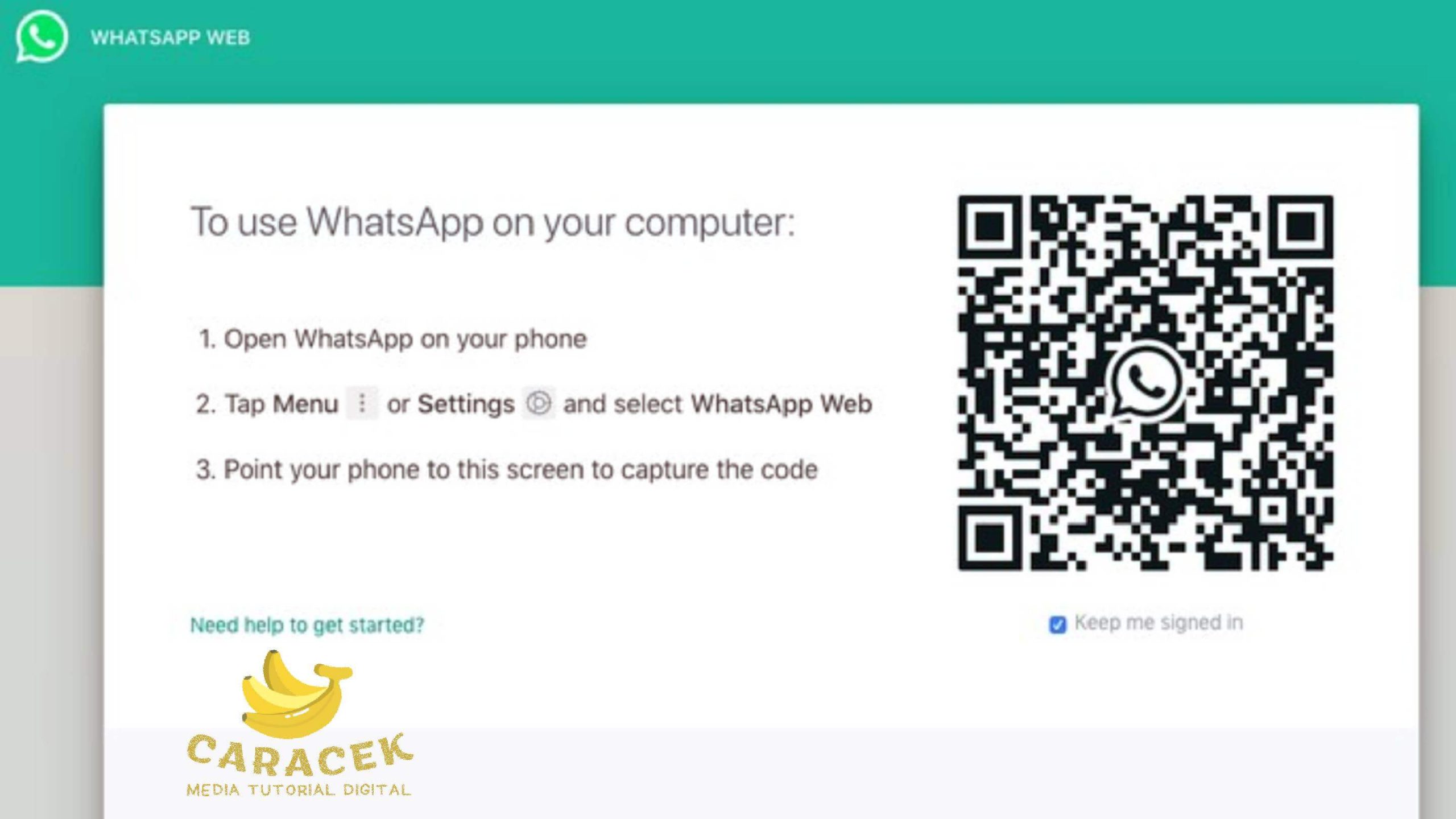
Untuk mulai menggunakan WhatsApp Web, Anda hanya perlu membuka browser, kunjungi alamat WA kemudian pindai kode QR menggunakan kamera ponsel.
Lebih rinci, berikut adalah langkah-langkah yang bisa Anda ikuti:
- Buka aplikasi browser internet di laptop Anda, bisa Chrome, Edge, Safari atau lainnya. Beberapa browser bahkan sudah memiliki ekstensi bawaan khusus untuk akses WhatsApp web yang bisa langsung Anda pakai.
- Kunjungi web.whatsapp.com yang kemudian akan menampilkan sebuah kotak QR Code di layar laptop Anda.
- Selanjutnya, silakan beralih ke aplikasi WA di ponsel
- Di aplikasi WA, silakan ketuk Menu (tiga titik), kemudian pilih opsi Perangkat tertaut.
- Berikutnya, silakan pilih opsi Tautkan perangkat yang kemudian membuka aplikasi kamera WhatsApp.
- Arahkan bidikan kamera tersebut ke kode QR WhatsApp Web yang ada di layar laptop Anda tadi.
- Apabila pemindaian berhasil, maka WhatsApp web akan mulai memuat pesan.
- Setelah prosesnya selesai, Anda bisa melihat isi obrolan WhatsApp yang sama antara laptop dan ponsel Anda
- Anda bisa mengetik pesan dengan klik pada kolom teks, menambah lampiran dalam obrolan, melihat pembaruan status hingga melakukan panggilan suara maupun video.
- Silakan berikan izin yang diperlukan untuk akses microphone dan kamera apabila diminta.
Apabila Anda mengakses WhatsApp Web di perangkat publik, seperti milik kantor atau sekolah, usahakan untuk logout setelah selesai.
Akhir Kata
Bagaimana, sudah lebih jelas tentang apa itu WA Web dan bagaimana cara menggunakannya?
Nah, apabila Anda sering mengaksesnya dari laptop pribadi, akan lebih mudah jika Anda memilih untuk menginstal WhatsApp versi desktop saja.
Dengan berbagai kelebihannya, fitur ini pun bisa meningkatkan produktifitas Anda, terutama bagi yang mengandalkan aplikasi ini untuk kebutuhan pekerjaan.

